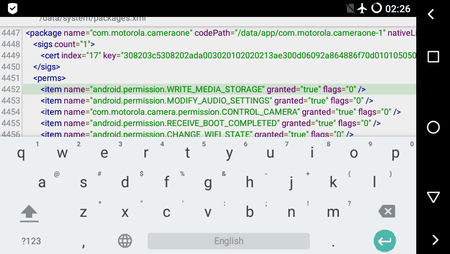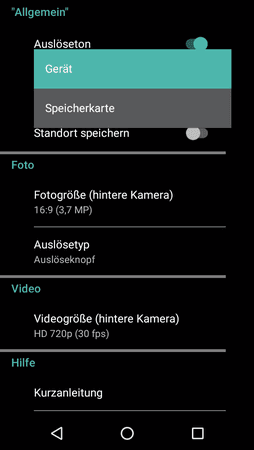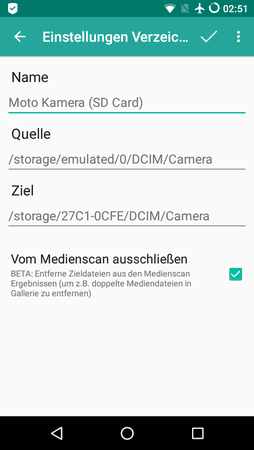O
ooo
Enthusiast
- 3.449
[Mod] CM 13 (ab 02.06.2016) - Snap Camera durch neue (2016) Moto Kamera ersetzen
Die (Nightly-)ROM hat eine eigene Kamera (Snap Camera). - Wer lieber (ausschließlich) die originale Moto Kamera benutzen möchte, macht das so:
Fehlenden Speicherort "SD Card" hinzufügen (gilt nicht für als interner Speicher eingebundene SD Cards)
Die Moto Kamera hat beim Moto E aktuell (Datum dieses Postings) keine Einstellung, die Photos auf eine externe SD Card zu speichern. - Um das zu ändern, hat man (mindestens) zwei Möglichkeiten:
1. packages.xml - Hinzufügen der fehlenden Berechtigung WRITE_MEDIA_STORAGE für das Package com.motorola.cameraone mit einem root-fähigen Text-Editor
___
2. Folder Mount App (erfordert aber momentan zusätzlich SuperSU)
___
Tipp: Man kann beide Möglichkeiten parallel benutzen, muss dann aber gut aufpassen mit dem aktuellen Speicherort ... besser nur eine der beiden Möglicheiten einsetzen. - Möglichkeit 1. packages.xml macht deutlich weniger Arbeit - da eine einmalige Aktion - und hat weniger Abhängigkeiten ...
Die (Nightly-)ROM hat eine eigene Kamera (Snap Camera). - Wer lieber (ausschließlich) die originale Moto Kamera benutzen möchte, macht das so:
- Snap Camera deaktivieren über
Einstellungen > Apps > Kamera > Beenden erzwingen > [OK] > Deaktivieren > App deaktivieren - Dann über den Play Store die Moto Kamera installieren
(Es gibt zwei: die "falsche" "Motorola Kamera" und die "richtige" "Moto Kamera"). - Nach der Installation die "Moto Kamera" öffnen und die Berechtigungs-Anfragen positiv quittieren
Fehlenden Speicherort "SD Card" hinzufügen (gilt nicht für als interner Speicher eingebundene SD Cards)
Die Moto Kamera hat beim Moto E aktuell (Datum dieses Postings) keine Einstellung, die Photos auf eine externe SD Card zu speichern. - Um das zu ändern, hat man (mindestens) zwei Möglichkeiten:
1. packages.xml - Hinzufügen der fehlenden Berechtigung WRITE_MEDIA_STORAGE für das Package com.motorola.cameraone mit einem root-fähigen Text-Editor
Dieser Mod überlebt (OTA-)Updates der ROM.
- Nur optional: QuickEdit Text Editor installieren
(andere root-fähige Texteditoren tun es auch, haben aber evtl. keine Text-Such-Funktion innerhalb einer Datei) - Einen root-fähigen Texteditor öffnen und dann die Datei
zur Bearbeitung öffnen/data/system/packages.xml
(Eine eventuelle Abfrage auf root-Berechtigung positiv quittieren, andere Berechtigungen auch) - In der Datei packages.xml die Zeile
finden<package name="com.motorola.cameraone" codePath=(...)
(Bei mir war das in Zeile 4447 - man scrollt sich ohne Text-Suchfunktion also zu Tode, es kann aber bei jedem woanders sein ...) - Nach dieser Zeile die erste Zeile mit (nur) dem Inhalt
finden<perms> - Nach dieser Zeile ("<perms>") eine neue leere Zeile einfügen
- In diese neue leere Zeile dann Folgendes schreiben (EXAKT, Groß-/Kleinschreibung, Leerzeichen etc.)
<item name="android.permission.WRITE_MEDIA_STORAGE" granted="true" flags="0" /> - Die Datei speichern
- Das Phone neu starten
- Die Einstellung in der Moto Kamera App zu Speicherort testen
(Z. B. Photo machen und mit einem File Manager an beiden Stellen (intern/extern) nachsehen ...)
2. Folder Mount App (erfordert aber momentan zusätzlich SuperSU)
Auch dieser Mod überlebt (OTA-)Updates der ROM. - Allerdings ist die ROM nach jedem (OTA-)Update mit SuperSU erneut systemless zu rooten, bevor Folder Mount (und damit die Kamera) wieder korrekt funktioniert.
(Das hat nichts mit Folder Mount und der Moto Kamera zu tun, sondern ist eine grundsätzliche Gegebenheit bei der Kombination CM 13 ROM/SuperSU.)
(Das hat nichts mit Folder Mount und der Moto Kamera zu tun, sondern ist eine grundsätzliche Gegebenheit bei der Kombination CM 13 ROM/SuperSU.)
- SuperSU v2.74-2 (flashable zip) downloaden und über TWRP Recovery installieren
Tipp (wichtig: erst systemless root vorbereiten): Das Moto E 2015 muss man - unabhängig davon, ob mit Stock-ROM oder (zusätzlich) bei CM 13 - mit SuperSU systemless rooten (siehe dort Punkte 7., 8., 9.), sonst startet es nicht mehr.
(Dieser Punkt muss nach jedem (OTA-)Update wiederholt werden. damit Folder Mount sauber funktioniert, s.o.) - Folder Mount App installieren und öffnen
(Eine Abfrage auf root-Berechtigung positiv quittieren, ebenfalls weitere Berechtigungen erteilen; z. B. schreiben auf SD Card etc.) - Ein Folder-Paar anlegen ("+" oben rechts)
Titel eingeben (z. B. "Moto Kamera (SD Card)")
Quelle auswählen:
/storage/emulated/0/DCIM/Camera
Abspeichern (Haken oben rechts)
Abfrage "Ziel automatisch erstellen?" mit [Nein] quittieren (wenn bereits vorhanden)
Ziel auswählen:
(<UUID-der-SD-Card> ist dabei so etwas, wie z. B. A1B2-C3D4)/storage/<UUID-der-SD-Card>/DCIM/Camera
Haken bei "Vom Medienscan ausschließen" setzen
Abspeichern (Haken oben rechts)
Abfrage "Dateien verschieben?" entsprechend beantworten
(Tipp: Um ein Folder-Paar zu bearbeiten/zu löschen lange auf den Eintrag (Titel-Text) in der Liste drücken.) - Den Schalter beim neuen Folder-Paar aktivieren
- Phone neu starten
- Photos machen (Speicherort testen)
Tipp: Man kann beide Möglichkeiten parallel benutzen, muss dann aber gut aufpassen mit dem aktuellen Speicherort ... besser nur eine der beiden Möglicheiten einsetzen. - Möglichkeit 1. packages.xml macht deutlich weniger Arbeit - da eine einmalige Aktion - und hat weniger Abhängigkeiten ...
Anhänge
Zuletzt bearbeitet: